핸드헬드 설정 Hbuilder+wampserver 설정 PHP 외장 웹 서버
바이두 경험에서 Hbuilder+wampserver PHP 외장 웹 서비스 구성 보기유사 교과는 비교적 번거로우시니, 이 글을 특별히 쓰십시오.
도구
윈도 시스템 (이 튜토리얼은 윈도 사용자용)
HBuilder 편집기
Wampserver (버전 제한 없음)
설치하다.
1.HBuilder 에디터 다운로드 설치
http://www.dcloud.io/
2.wampserver 다운로드 설치
http://www.wampserver.com/
HBuilder 설정
1. [실행] > [브라우저 실행] > [웹서버 설정] 순으로 클릭
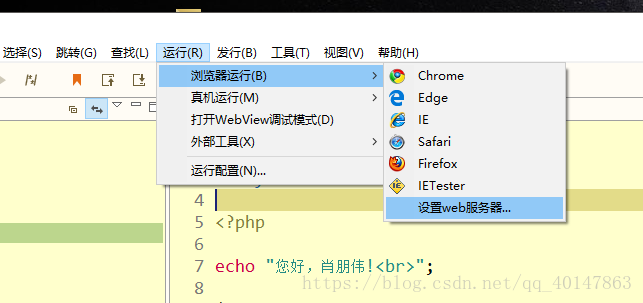
2. 원클릭 [web서버] > [외장 web서버] > [신규]
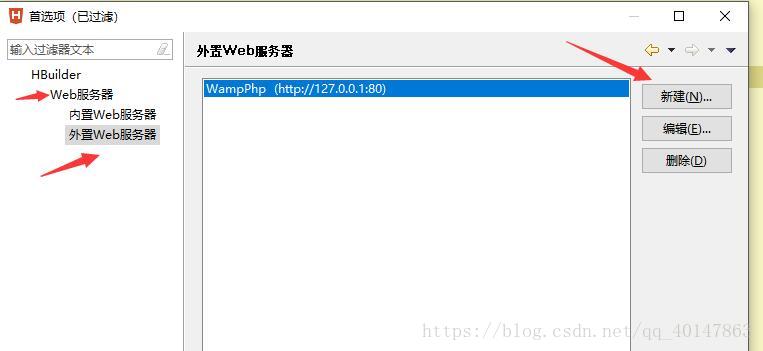
3.【이름】+【URL】을 기입하여 HBuilder의 배치를 완료한다

Wampserver 설정
1.Wampserver 찾기의 설치 디렉토리(데스크톱 바로가기【오른쪽 클릭】>【파일 열기 위치】
>WWW 디렉토리를 찾습니다(이 디렉토리는루트 디렉터리)
>새 디렉터리를 저장하기 위해 새로 만들기프로젝트(사진처럼 내가 쓰는 myphp)
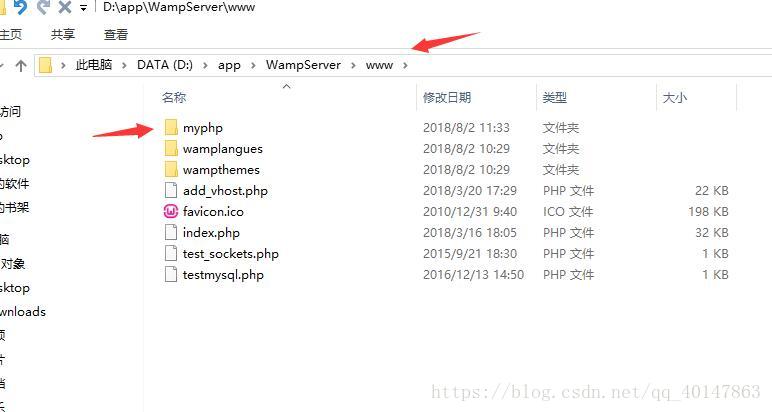
2.Wampserver 실행, 트레이 [클릭] > [모든 서비스 실행]에서 Wampserver 배치 완료
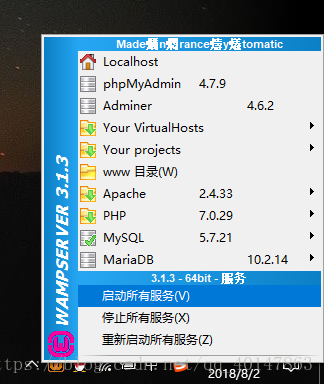
HBuilder에서 PHP 프로젝트 만들기
1. [파일] > [새로 만들기] > [웹 프로젝트] > [위치] 아래 경로를 기입합니다
D:\app\WampServer\ww\myphp (자신의 특정 디렉터리에 따라)
2.php파일작성, [코드저장]후즉, 우측에서 미리 볼 수 있으며 ([코드 저장] 주의 후 미리 볼 수 있음)
3.미리보기 성공 시 설명, 설정 성공 (미리보기)성공하지 못했습니다. 트레이[Wampserver 서비스]가 작동하지 않았는지 확인하십시오
'개발 꿀팁 > PHP' 카테고리의 다른 글
| phpqrcode.php를 사용하여 QR코드를 생성하여 배경 그림으로 통합 (0) | 2022.07.20 |
|---|---|
| Linux에서 nginx+java+php 환경 설정 (0) | 2022.07.19 |
| MATLAB 고백장미 그리기-회전장미,블루장미 (0) | 2022.07.19 |
| Tomcat에서 PHP를 지원하는 방법 (0) | 2022.07.19 |
| php 코드 실행 방법 (0) | 2022.07.19 |